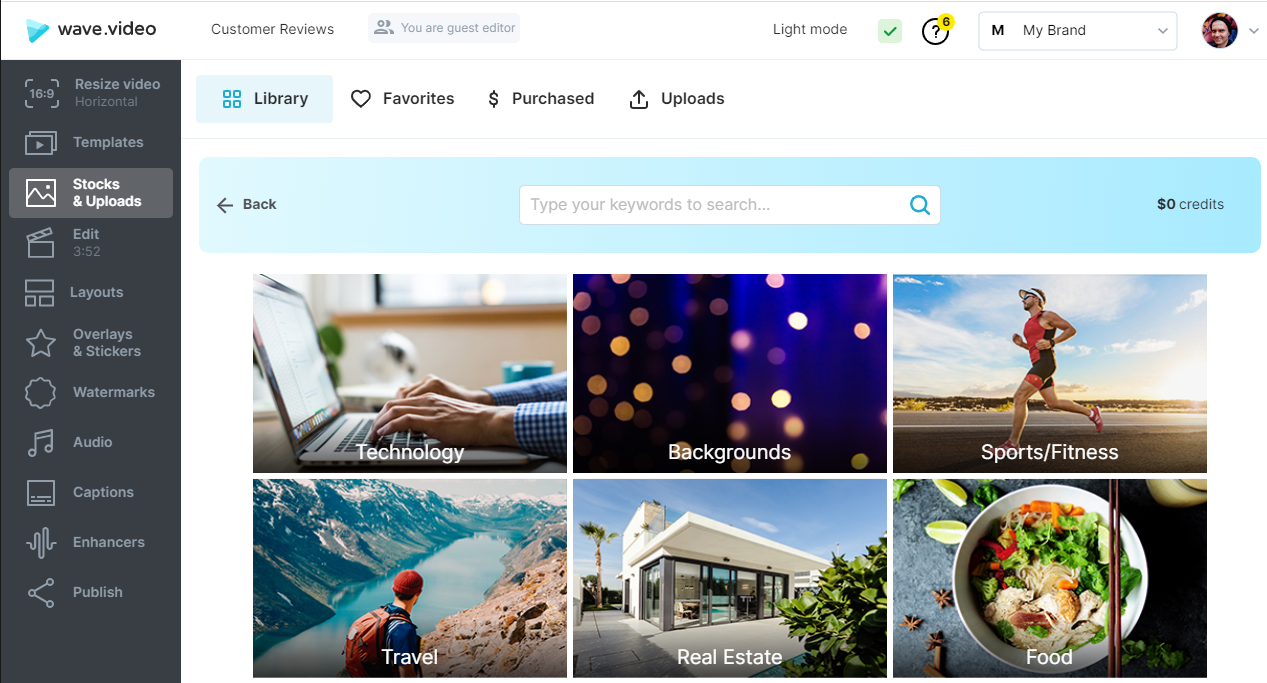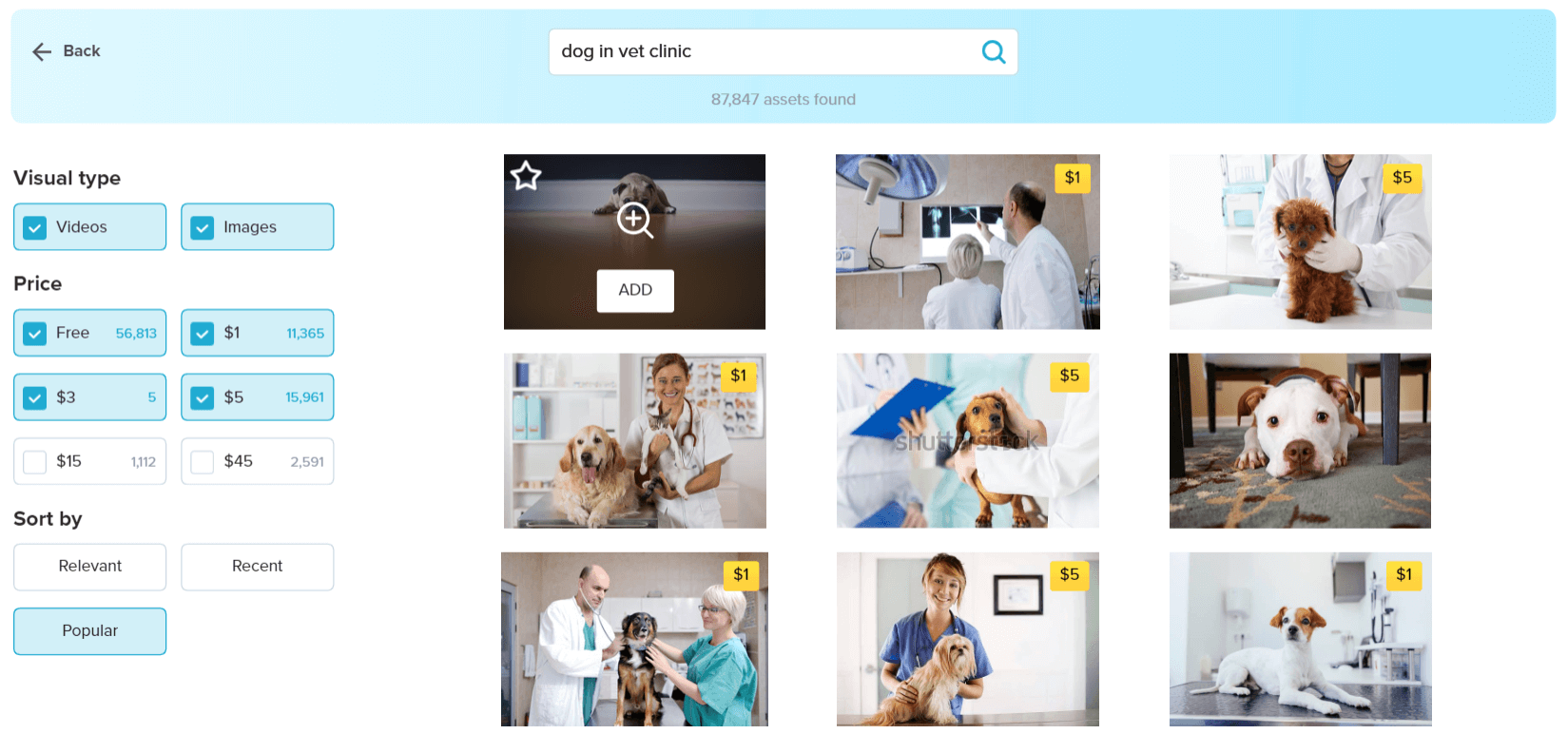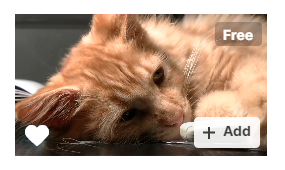Comment utiliser la médiathèque
Wave.video propose plus de 300 millions de clips vidéo et d'images, mais il existe également un certain nombre de fonctionnalités que nos utilisateurs et notre personnel ont appris à apprécier. Celles-ci peuvent aider à minimiser le temps nécessaire pour passer au crible des millions de ressources telles que des vidéos, des images et de la musique.
Ces caractéristiques sont les suivantes
Catégories/dossiers.
Recherches filtrées (gratuites, premium, récentes, populaires, pertinentes).
Sectionner les vidéos/images achetées.
Favoris.
Contenu catégorisé
Lorsque vous êtes invité à choisir votre contenu, qu'il s'agisse de vidéos ou d'images, vous êtes dirigé vers une page de renvoi qui contient un certain nombre de "dossiers" ou de catégories, contenant des vidéos ou des images en rapport avec le titre en question.
Lorsque vous cliquez sur l'une d'entre elles, vous pouvez voir une liste de vidéos correspondant à la catégorie prédéfinie.
En outre, vous pouvez également consulter une liste de préréglages d'arrière-plans colorés, si l'esthétique et la coloration sont particulièrement importantes.
Vous pouvez utiliser vos propres termes de recherche, comme si vous recherchiez du contenu dans Google, afin de créer votre propre "recherche catégorisée".
Par exemple, si vous recherchez des vidéos de chiens ou, plus spécifiquement, des vidéos de vétérinaires pour promouvoir une clinique vétérinaire, c'est exactement ce que vous pouvez faire.
Recherches filtrées
Wave.video dispose de 3 filtres de recherche :
Type visuel (vidéos, images)
Prix (gratuit, 1 $, 3 $, 5 $, 15 $, 45 $).
Trier par (Pertinent, Récent, Populaire).
Type visuel
Ce filtre vous permet de spécifier la recherche en choisissant le type de stock que vous recherchez : vidéos, images ou les deux.
Prix
Nous avons des milliers de ressources gratuites à votre disposition. Ils proviennent d'Unsplash et de Pixabay et peuvent être utilisés gratuitement sur n'importe quel plan.
Il est facile de filtrer vos vidéos et vos images pour répondre à ce besoin. Il vous suffit de vous rendre dans le menu à gauche et de sélectionner "Gratuit".
Nous proposons également des vidéos et des images achetées. Vous pouvez les filtrer par prix en utilisant le même menu de cases à cocher.
Les abonnés au plan Creator peuvent acheter des ressources premium pour une utilisation unique. S'ils souhaitent réutiliser la même ressource dans plusieurs vidéos, ils devront la payer à nouveau.
Les abonnésBusiness peuvent réutiliser les clips vidéo et les images achetés un nombre illimité de fois sans avoir à les payer deux fois. Pour en savoir plus, cliquez ici.
Vous pouvez également vérifier ce que vous avez acheté dans le dossier situé en haut à gauche. Il vous suffit de naviguer jusqu'à l'onglet "Achats" pour voir ce que vous avez dans ce dossier.
Trier par
Il existe trois autres filtres que vous pouvez utiliser pour restreindre votre recherche. Il s'agit des filtres "populaire", "pertinent" et "récent".
Populaire
Les vidéos populaires sont classées en fonction de leur fréquence d'utilisation. Plus une vidéo a été utilisée, plus elle est "populaire". Vous verrez ainsi le contenu le plus utilisé par nos utilisateurs.
Pertinent
Ce terme de filtrage utilise les mots que vous avez saisis dans la barre de recherche. Essentiellement, il analysera toutes nos vidéos et images (en fonction de ce que vous avez mis en évidence) et trouvera les ressources qui s'y rapportent le plus étroitement possible.
Récents
Le filtre récent est assez explicite. Il répertorie les vidéos "les plus récentes", de haut en bas. Les vidéos les plus récentes apparaissent en haut, et les plus anciennes en dessous.
Fonctionnalité des favoris
La fonction de favoris permet d'enregistrer des vidéos, des images et des bandes sonores clés dans un dossier distinct afin de les "conserver" ou de les utiliser ultérieurement.
Pour ce faire, il vous suffit de naviguer jusqu'à une vidéo qui vous plaît et de la survoler avec votre souris. Vous verrez un "aperçu" et un bouton étoile. Cliquez sur l'étoile creuse et elle devrait se remplir d'or. C'est ainsi que vous saurez que la vidéo a été enregistrée avec succès dans vos favoris. Il devrait ressembler à ceci :
Si vous perdez votre place plus tard, vous pouvez toujours vérifier vos vidéos dans les dossiers situés au-dessus sur le côté gauche. Cliquez sur "Favoris" pour voir tous les actifs que vous avez favorisés à l'intérieur.
En savoir plus sur Wave.video